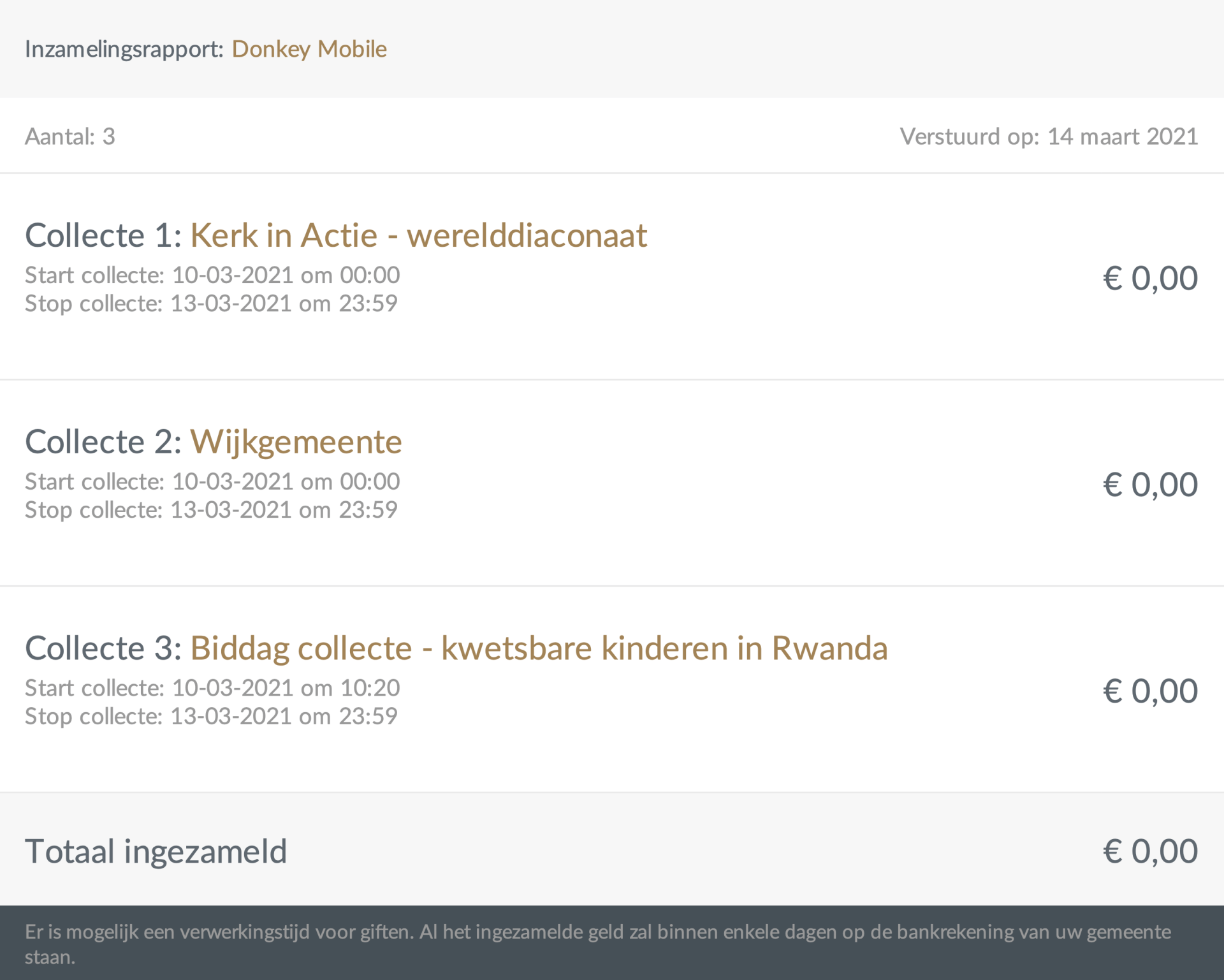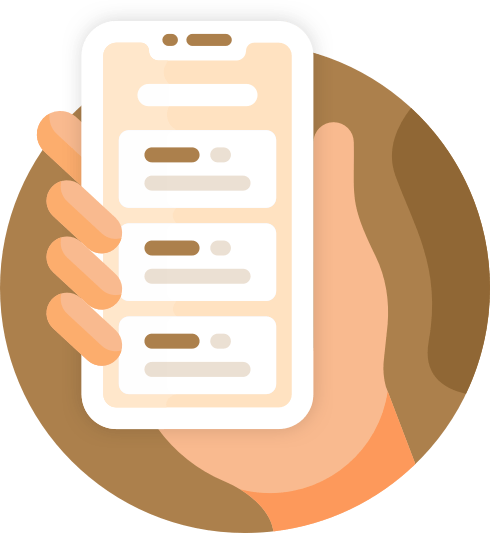Wat kun je als collecte beheerder allemaal in jullie eigen kerk app doen?
01 Starten met de app
02 Collecte aanmaken
03 Collecte stoppen / wijzigen
04 Speciale inzamelingsacties
05 Rekening en geldbeheer
06 hoe werkt saldo?
Jouw rol in het kort
Starten met de app
Collecten aanmaken
- Download de collecte agenda template en open hem in excel of een vergelijkbare programma.
- Vul deze template met jullie eigen collecte rooster.
- Sla het rooster op.
- Upload het rooster in de Donkey Stable
- Open de app.
- Ga naar 'geven'.
- Klik op 'collecte toevoegen.
- Kies een pakkende collecte naam en voeg optioneel een beschrijving toe.
- Klik op aanmaken.
- Vul de door u ingestelde pincode in. Heeft u nog geen pincode ingesteld? Dan vraagt de app automatisch of u er één wilt aanmaken. De pincode is een extra beveiliging dat een onbevoegd persoon niet makkelijk met uw telefoon collecten kan aanmaken, verwijderen of wijzigen.
- Hierna heeft u succesvol de collecte toegevoegd en verschijnt deze op het collecte scherm!
- U kunt de collecte ook delen op de tijdlijnen van de gebruikers. Dit door het icoontje te gebruiken naast het plusje rechtsboven. Deel de collecte bijvoorbeeld op de tijdlijn van de hele kerk! Zo maak je mensen op makkelijke wijze attent op het collectedoel/de collectedoelen.
Collecte stoppen of wijzigen
- Open de app.
- Ga naar 'geven'.
- Houd de collecte naar keuze ingedrukt; er verschijnt een menu met de opties: ‘collecte aanpassen’ of ‘collecte stoppen’.
- Druk op collecte stoppen en conformeer je keuze.
- Druk op collecte wijzigen om de collecte beschrijving aan te passen. De naam van een collecte kan nooit aangepast worden. Het kan dat de naam van een collecte veranderd wordt terwijl mensen er al voor gedoneerd hebben. Zo wordt voorkomen dat giften die bedoeld zijn voor een specifieke collecte in onze rapportages naar jullie onder een feitelijk incorrecte naam getoond worden.
- Na 4 tot 24 uur van het stoppen van een collecte sturen wij een rapportage van de collecte opbrengsten. In deze rapportage worden alle collecten getoond die afgelopen zijn. Per collecte wordt het totaal ingezameld bedrag getoond naast het totaal van alle collecten. Lees meer over te rapportages en geldstromen onder de kop 'Rekening en geldbeheer'. Ontvang je de rapportages zelf niet? Dat kan. Door onze contactpersoon van uw gemeente is 1 of meerdere email adressen opgegeven als rapportage ontvangers. Collectebeheerders zijn dat niet per definitie. Wil je de rapportages ontvangen? Vraag dan aan de hoofdbeheerder/ons contactpersoon van jullie gemeente om het aan ons door te geven.
Speciale inzamelingsacties
- Open de app.
- Ga naar 'geven'.
- Klik op het plusje rechts bovenin het scherm.
- Kies een naam en klik op ‘volgende’.
- Voeg informatie en eventueel afbeeldingen, filmpjes en bijlagen toe. Maak een mooie pagina om het speciale doel zo goed mogelijk onder de aandacht te brengen!
- Klik op ‘start actie’.
- Vul weer je pincode in.
- Bekijk je net aangemaakte actie!
- Open de app.
- Ga naar 'geven'.
- Boven de balk die je saldo weergeeft staan tabbladen. Kies het tabblad van de inzamelingsactie die je wilt stoppen.
- Onderaan het scherm zie je twee opties. 'Actie stoppen' en 'Actie bewerken'.
- Door op stoppen te klikken verschijnt er een conformatie scherm om je keuze te bevestigen. Klik op actie stoppen en ververs je app door een 'pull to refresh' uit te voeren of je app opnieuw te openen. Je zult nu zien dat de actie weg is. Na 4 tot 24 uur versturen wij de rapportage met alle opbrengsten.
- Door de actie te wijzigen kun je altijd nog meer media bestanden of uitleg over het doel toevoegen.
Rekening en geldbeheer
Let op: het bedrag dat jullie woensdags op jullie rekening ontvangen zal nagenoeg altijd verschillen met het bedrag dat getoond wordt in de collecte rapportages. Dit komt doordat mensen vroegtijdig een groot bedrag aan hun saldo toevoegen en deze niet in een tijdspan van 1 week uitgeven. Kijk dus op jullie rekening welk bedrag via de app binnen gekomen is. Wanneer jullie een rapportage ontvangen kunnen jullie uit deze grote pot met geld de juiste bedragen apart zetten voor elk individuele doel.
Hoe werkt saldo?
Mensen zullen wellicht aan je gaan vragen hoe het werkt met saldo en waarom dit nodig of handig is. Hierbij volgt een eenvoudig stappenplan wat je kan gebruiken.
iDeal betalingen brengen kosten met zich mee. €0,29 om precies te zijn. Om dit te betalen iedere keer dat je aan een collecte wilt geven is zonde. Daarom werken we met een saldo. Dan betaal je één keer de transactiekosten en kun je voortaan vanuit dit saldo snel en zonder kosten giften geven! Het is dan immers niet meer nodig om voor iedere gift een iDeal transactie te doen. Snel, gemakkelijk en veilig via de app!
Saldi dat opgeladen zijn worden iedere woensdag naar de rekening van jullie gemeente overgemaakt. Via een tussenrekening van onze betaalpartner Buckaroo wordt het geld direct overgemaakt. Wij beheren dit niet. Zo heeft jullie gemeente al beheer over het geld voordat het een specifiek doel gekregen heeft. Net als collecte bonnen kopen!
- Ga in de app naar ‘geven’.
- Er verschijnt een fotootje van jezelf, met daarnaast ‘Mijn saldo’ en een bedrag. Rechts daar weer van staat ‘opwaarderen’. Klik daarop.
- Voer een bedrag in dat je aan je saldo wilt toevoegen.
- Selecteer je bank en klik op het pijltje.
- De app verwijst je via iDeal veilig door naar de betaalomgeving van je eigen bank.
- Het door jou gekozen bedrag komt in de app te staan en vanaf nu kun je daar vanuit geven aan de collecte-doelen.
Ook opgeladen saldi is voor de belasting aftrekbaar. Op je bankafschrift komt de tenaamstelling van je gemeente te staan. Ook al gaat het geld via een betaalrekening, de belastingdienst kan zien waar het geld heen gaat en via welke rekening.
Wilt u weten welke functionaliteiten een kerk app van Donkey Mobile uw gemeente biedt?
Iedere eerste maandag van de maand geven wij een digitale demonstratie. Ook is er voor deelnemers alle gelegenheid om vragen te stellen.